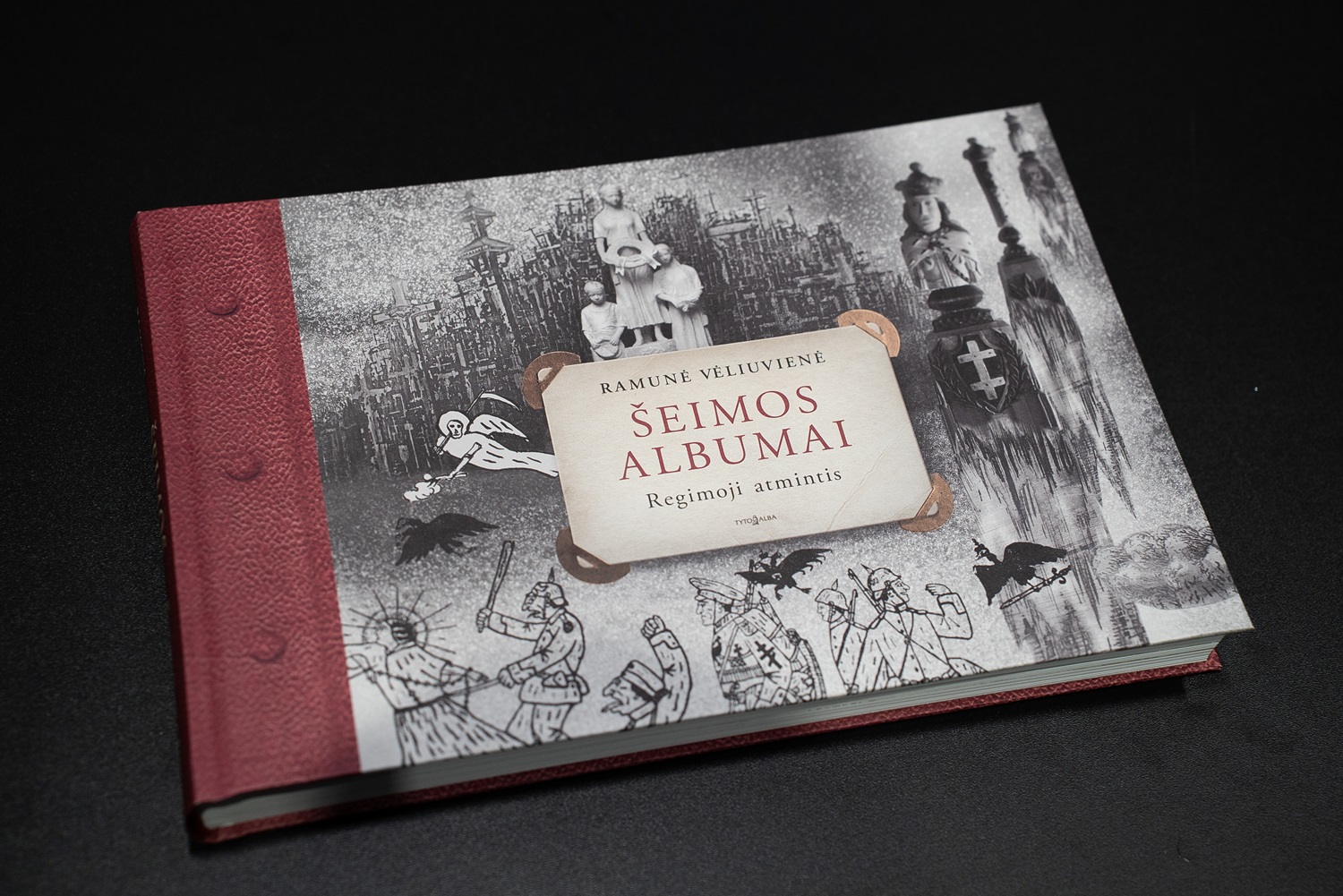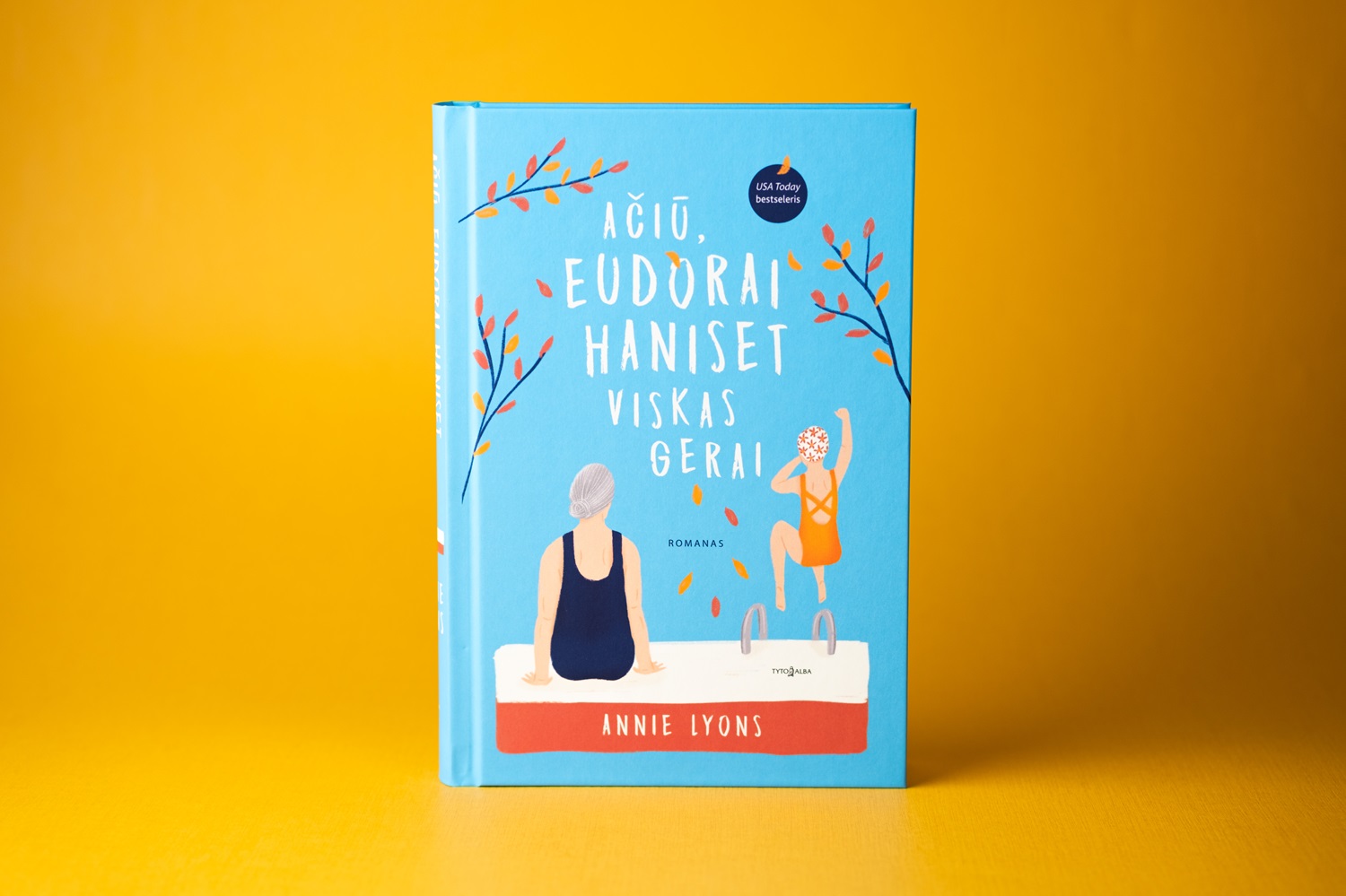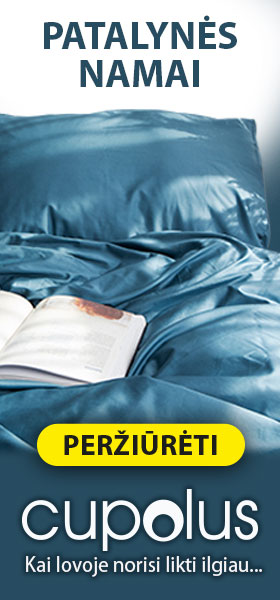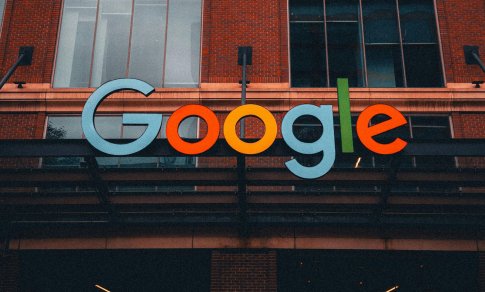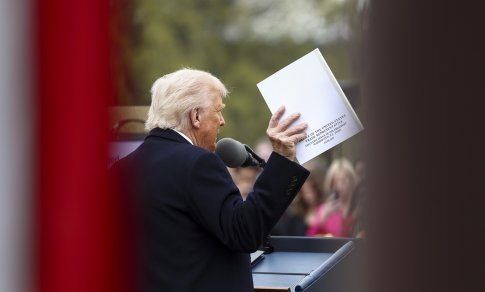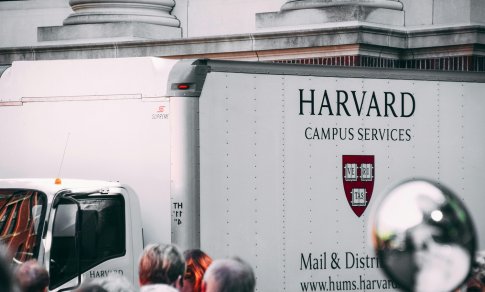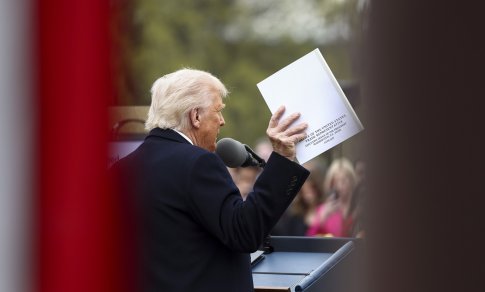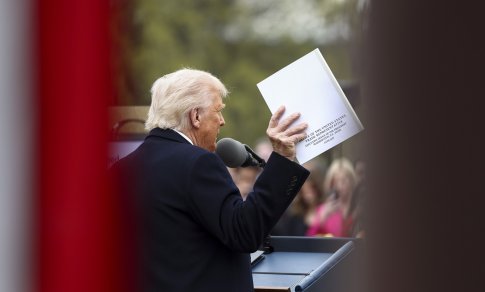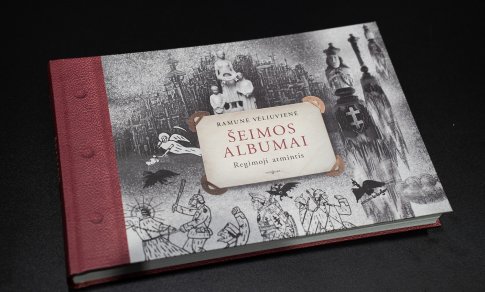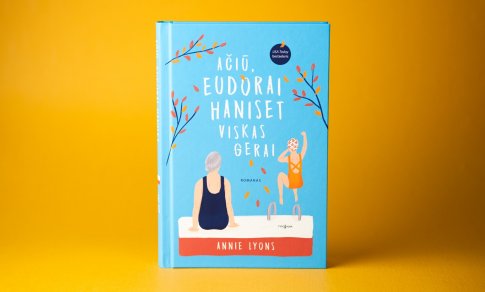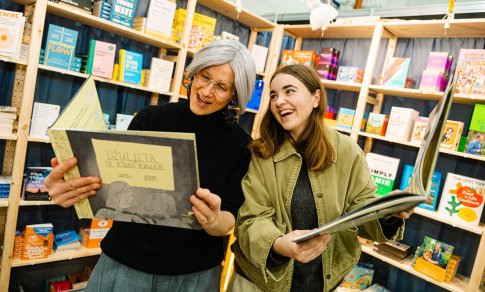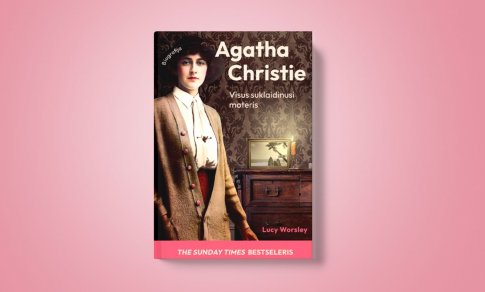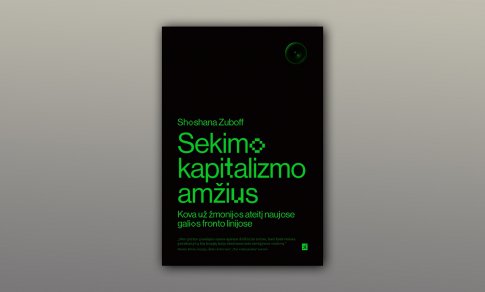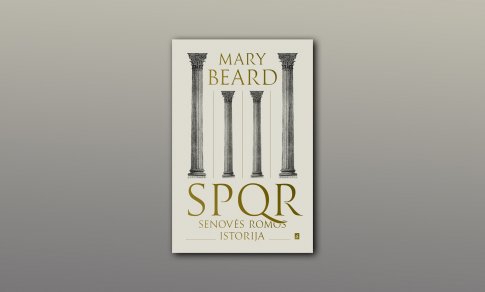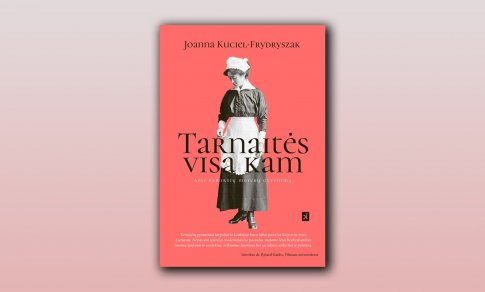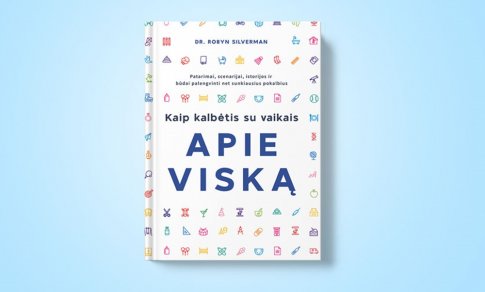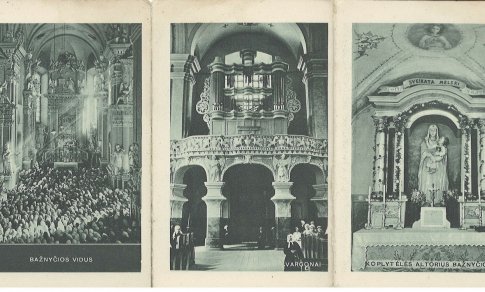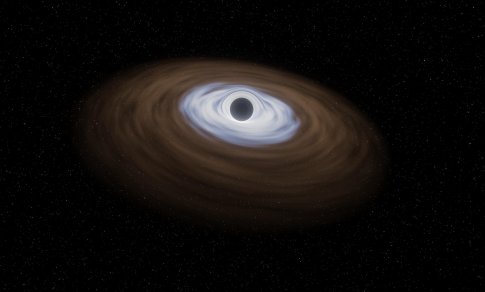Iš taško A į tašką B dar patogiau: kaip iš „Google Maps“ išpešti daugiau

Jeigu jūsų paklaustų, ar žinote, kaip naudotis žemėlapių aplikacija „Google Maps“, ko gero, net nedvejodami atsakytumėte, jog tikrai taip. Tačiau jeigu paklaustume, ar šioje aplikacijoje esate pasinaudoję priminimų funkcija, išsaugoję automobilio stovėjimo vietą ar programėle naudojęsi be interneto ryšio? Tikėtina, kad klausime dažnas išgirstų negirdėtų aplikacijos funkcijų. Kaip „Google Maps“ naudotis dar patogiau?
1. Žemėlapiai be interneto ryšio
Ko gero, dažnam yra pasitaikę, kad kelionės metu, vadovaujantis „Goolge Maps“ maršruto nuorodomis, staiga dingsta interneto ryšys. Atokioje vietovėje liekate it musę kandę – be gairių, kur važiuoti toliau, mat žemėlapis veikė interneto ryšiu.
Kad taip nenutiktų, prieš išvykstant kelionės maršrutus galima greitai ir patogiai parsisiųsti iš aplikacijos „Google Maps“. Prisijungę prie WiFi, programėlėje įveskite savo kelionės tikslą ir, ekrano apačioje arba išskleidę apatinį langą, paspauskite „Downloads“ (liet. Parsisiuntimai) mygtuką.
Visus savo parsisiųstus maršrutus ir žemėlapius „Google Maps“ programėlėje rasite paspaudę savo profilio nuotrauką ir pasirinkę skiltį „Offline maps“ (liet. Žemėlapiai, veikiantys be interneto ryšio). Šioje skiltyje taip pat galite pasirinkti ir parsisiųsti pasirinktos vietovės žemėlapį paspaudę „Select your own map“ (liet. Pasirinkite savo žemėlapį).
REKLAMA
2. Įtraukite tarpinius sustojimus
Jeigu jūsų laukia ilga kelionė, ir iš anksto žinote, kuriose vietose norėsite sustoti, į kelionės maršrutą vertėtų įtraukti ir tarpinius sustojimus.
Su „Google Maps“ tai padaryti labai paprasta. Pirmiausia į mobiliąją aplikaciją įrašykite galutinį kelionės tikslą, tuomet spauskite mygtuką „Directions“ (liet. Kelionės nuorodos). Kai programėlėje maršrutas bus suformuotas, spustelėkite dešiniajame viršutiniame kampe esančius tris taškelius, tada pasirinkite funkciją „Add Stop“ (liet. Pridėti sustojimą).
Stotelių galite pasirinkti kiek tik norite – jų skaičius neribojamas. Tai padarę spauskite „Finished“ (liet. Užbaigta). Matysite naują, savaime perskaičiuotą kelionės maršrutą su tiksliu atvykimo į galutinį tašką laiku. Tačiau šiuo atveju turėtumėte iš anksto įsivertinti numatomą stotelėse praleisto laiko trukmę ir ją pridėti prie bendros kelionės trukmės.
Naudodamiesi „Google Maps“ žemėlapiais naršyklėje, išbandykite kelionės planavimo funkciją „Drag and Drop“ (liet. Tempkite ir perkelkite). Pažymėkite kelionės pradinį bei galutinį taškus ir bet kurioje maršruto juostos vietoje paspauskite kairįjį pelės klavišą. Neatleisdami jo, tempkite žymeklį iki vietos, kurioje norėsite sustoti kelionės metu – kelionės maršrutas bus perdėliotas savaime.
REKLAMA
3. Komandas ištarkite balsu
Vairuojant naudotis mobiliuoju ypač nesaugu. Tačiau ką daryti, jeigu kelionės eigoje prireikė pakoreguoti maršrutą, įtraukti papildomą sustojimą ar surasti artimiausią degalinę, tačiau sustoti negalite? „Google Maps“ komandas galite tiesiog ištarti balsu. Tiesa, kol kas tai padaryti lietuvių kalba dar negalima, tačiau tik laiko klausimas, kada aplikacija bus papildyta naujomis kalbomis.
„Android“ išmaniuosiuose balso asistentą „Google Assistant“ galite iškviesti komanda anglų kalba „Hey Google“ ir paprašyti surasti artimiausią degalinę „Find closest gas station“. Aplink jūsų numatytą maršrutą atsiras degalinių pasirinkimai, beliks tik bakstelėti norimą ir paspausti „Add stop“ (liet. Pridėti sustojimą). „iOS“ vartotojai komandą galės padiktuoti paspaudę ekrano viršuje esančią mikrofono ikonėlę.
4. „Google Maps“ prisimins ir primins už jus
„Google Maps“ kūrėjai pagalvojo ir apie tuos, kurie nuolat pamiršta, kur pasistatė savo automobilį – jiems skirta speciali stovėjimo vietos priminimo funkcija.
Išlipę iš automobilio atsidarykite žemėlapių aplikaciją ir paspauskite mėlyną savo buvimo vietos tašką. Išsiskleidusioje parinkčių juostoje spauskite „Set as parking location“ (liet. Nustatyti kaip stovėjimo vietą), jeigu naudojate „iOS“ operacinę sistemą, arba spauskite „Save Your parking“ (liet. Nustatyti kaip stovėjimo vietą), jeigu esate „Android“ vartotojas. Taip išsaugota stovėjimo vieta galėsite pasidalyti ir su kitais kelionės kompanionais.
„iPhone“ ir „iPad“ savininkai kelionės planavimą gali palengvinti ir pasitelkę „Google Maps“ priminimų funkciją. Tereikia nustatyti maršrutą, tada viršutiniame dešiniajame kampe paspausti tris taškelius ir pasirinkti funkciją „Set a reminder to leave“ (liet. Priminti išvykimo laiką).
Čia nustatykite norimą išvykimo arba atvykimo laiką, o tai padarę spauskite „Set reminder“ (liet. Nustatyti priminimą). Atėjus laikui išvykti, į savo mobilųjį gausite priminimo žinutę.
5. Pasidalinkite maršrutu su kitais
Dažnai į kelionę vykstame su kompanionu ar visu draugų būriu. Jeigu prireikė patogiai ir greitai pasidalinti visu kelionės maršrutu, tai padaryti galite labai paprastai.
Pirmiausia pasirinkite kelionės pradžios bei pabaigos taškus ir, jeigu reikia, tarpines stoteles. Tada spauskite dešiniajame viršutiniame kampe esančių trijų taškelių ikoną ir pasirinkite „Share directions“ (liet. Pasidalinti maršrutu). Atsivėrusiame papildomame lange galėsite pasirinkti, kokiu būdu ir su kuo norite pasidalinti kelionės nuorodomis.
6. Vietoves iš anksto apžiūrėkite virtualiai
Viena populiariausių „Google Maps“ aplikacijos funkcijų – galimybė iš anksto apžiūrėti vietą, į kurią vyksite.
Žemėlapyje susiraskite dominančią vietovę, objektą arba įveskite jo tikslų adresą. Tuomet apatiniame kairiajame kampe paspauskite nedidelį kvadratėlį su nuotrauka – pamatysite realų vaizdą ir galėsite virtualiai pasivaikščioti po apylinkes.
Atsivėrusiame lange matysite ne tik realybę atitinkantį vaizdą, bet ir skiltį su detalesne vietovės ar objekto informacija. Paspauskite ant šios skilties, kad pamatytumėte daugiau parinkčių: „Updates“ (liet. Naujienos), „Reviews“ (liet. Vartotojų atsiliepimai), „Photos“ (liet. Nuotraukos), „About“ (liet. Apie).
REKLAMA
7. Išbandykite privataus režimo privalumus
Kelionėje naudojantiems nuomotą įrangą ar dėl kitų priežasčių žemėlapiuose pageidaujantiems naršyti anonimiškai, išeitis taip pat yra. Žemėlapiuose „Google Maps“ galima naršyti privačiuoju režimu „Incognito“.
Dešiniajame viršutiniame aplikacijos kampe paspauskite savo profilio nuotrauką. Tuomet paspauskite pirmojo pasirinkimo ikonėlę „Turn on Incognito mode“ (liet. Įjungti privačiojo naršymo režimą). Šiame naršymo režime nebus fiksuojama jūsų paieškos informacija, siunčiami perspėjimo pranešimai ar stebimas jūsų aktyvumas, judėjimas ir apsilankymų istorija.
-
-
Paskutiniai numeriai
-
-

Namie Ir Sode 07 (2025)
-
Anekdotas
– Nusipirkau butą naujame name, nebrangiai, bet garso izoliacija tokia, kad girdžiu, kaip kaimynas telefonu kalba!
– Tai tau dar pasisekė: pas mus girdisi, ką kaimynui pašnekovas telefonu atsako. -
-